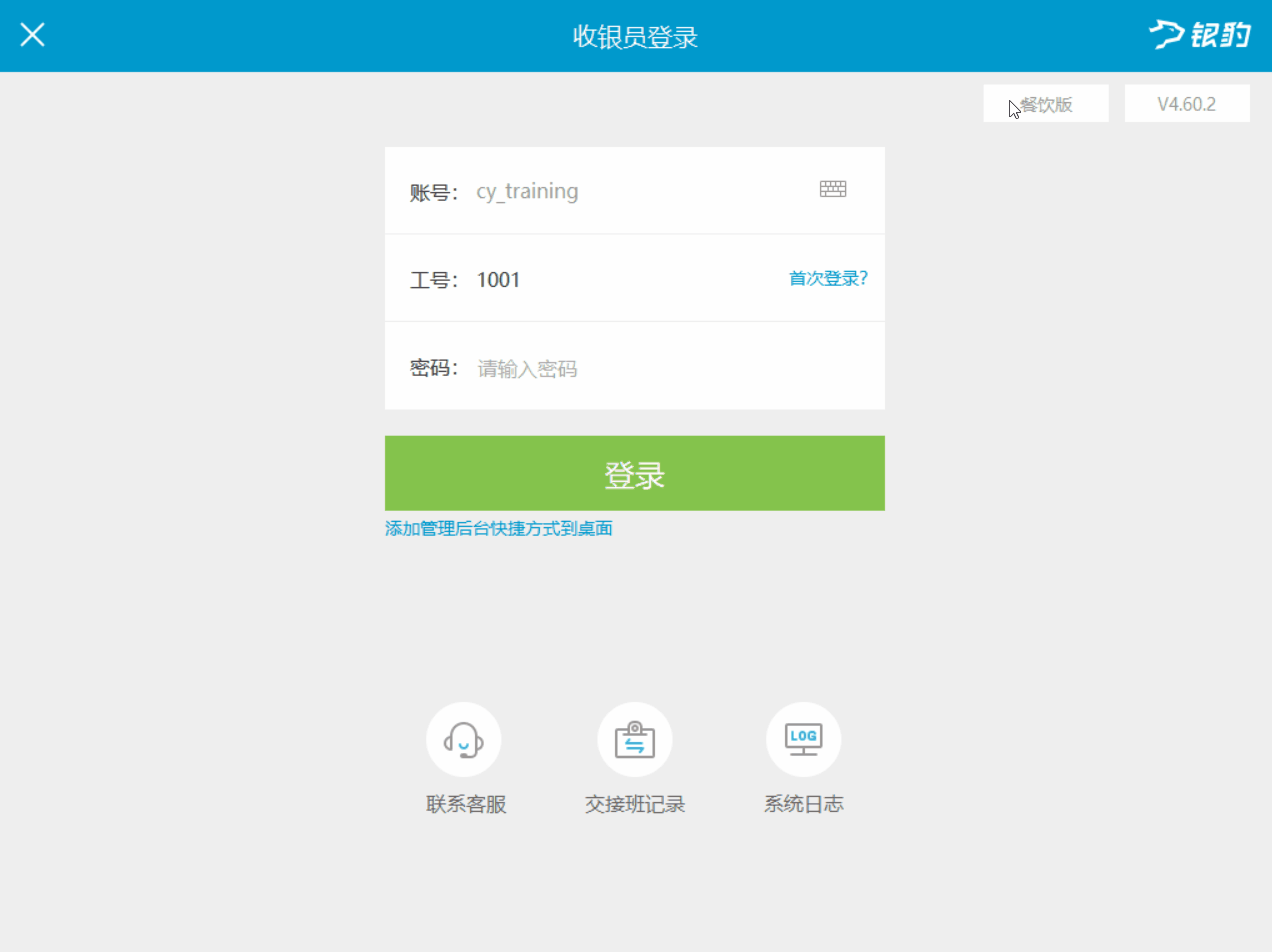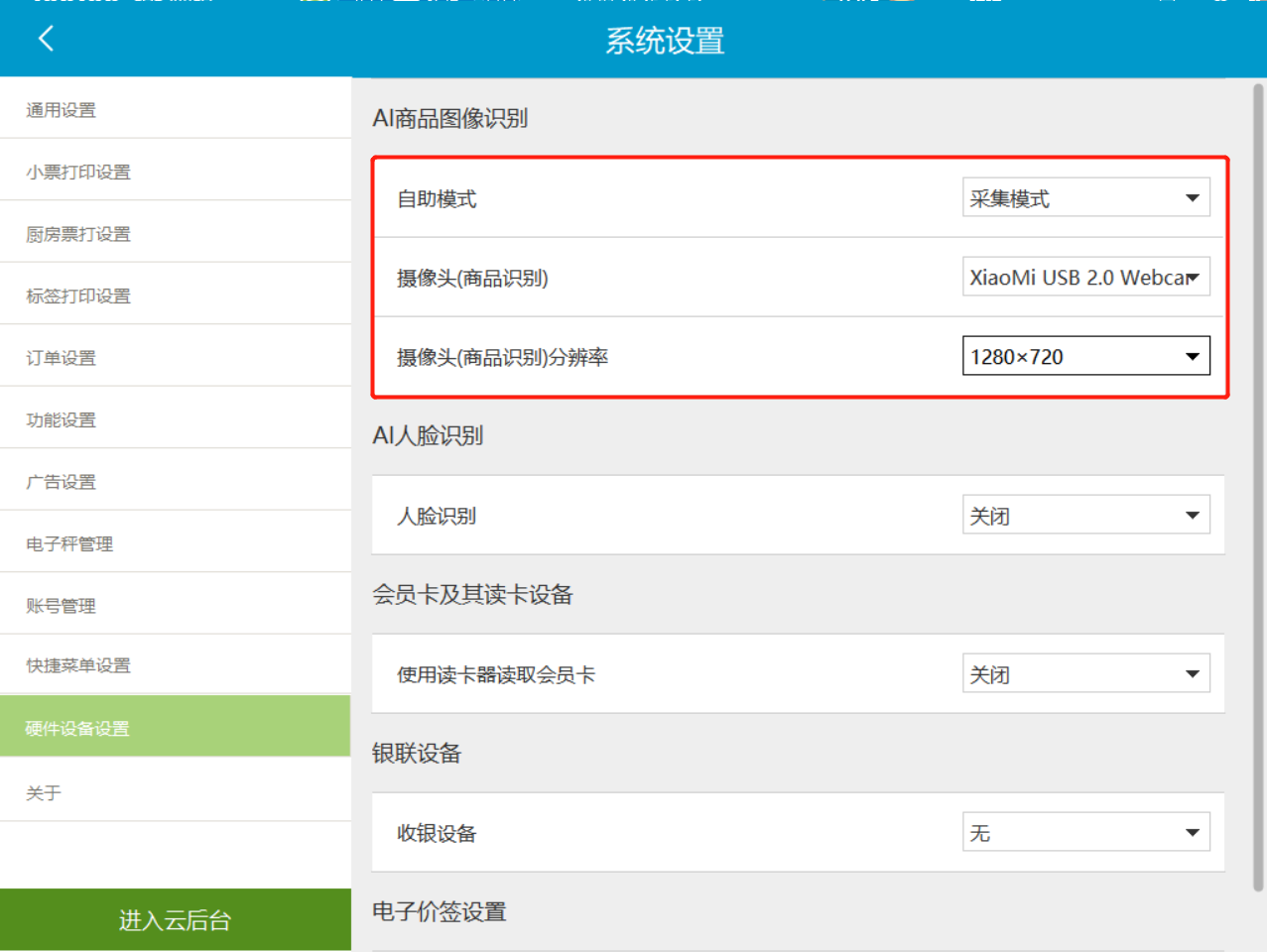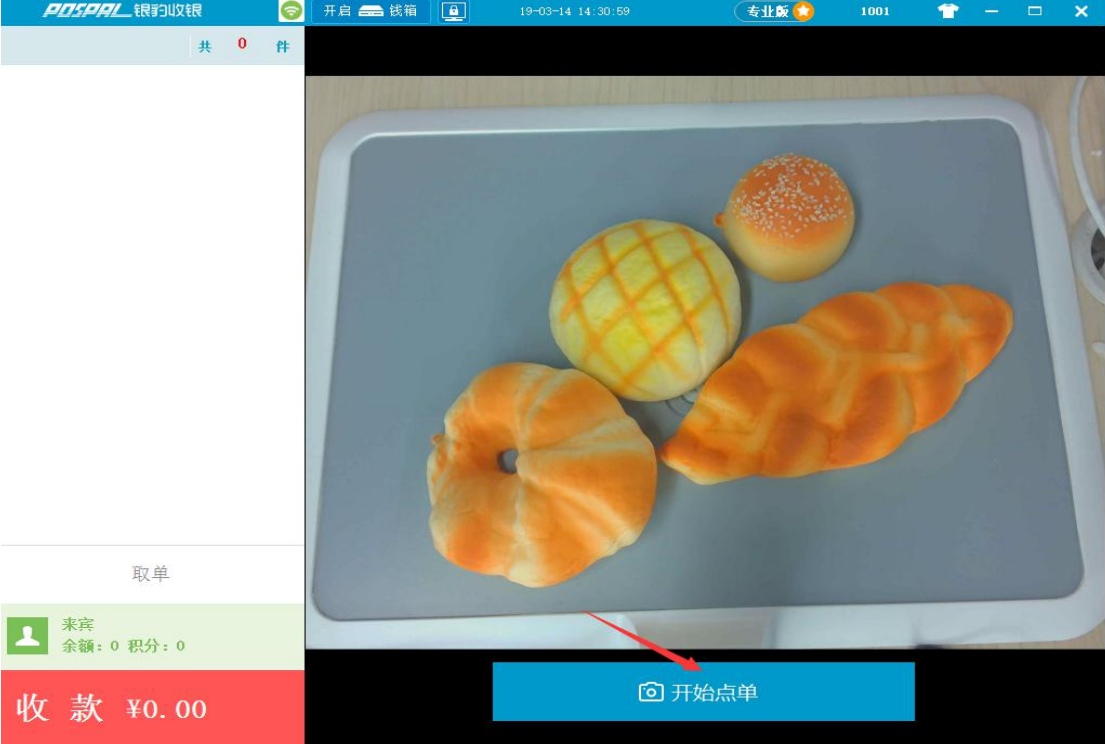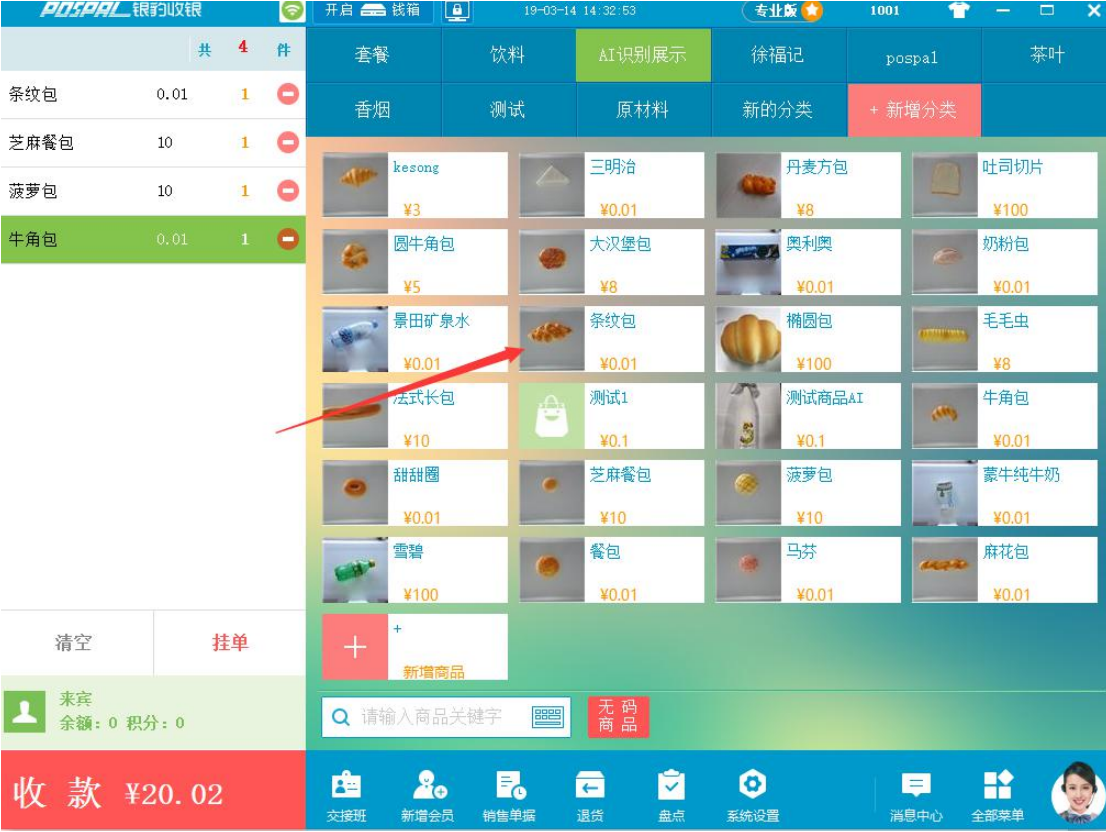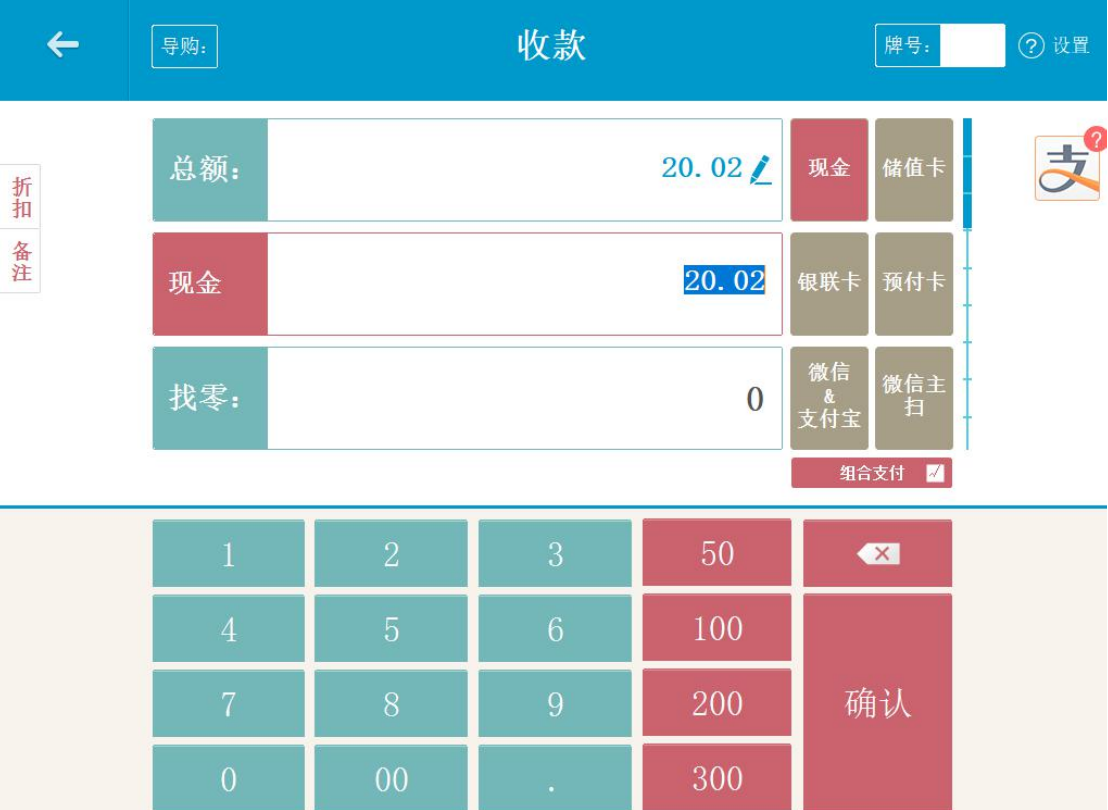AI图像采集流程(PC端)
2019-06-20
AI智能收银
目录
AI 智慧收银商品图片采集流程
软件安装和配置
- 安装银豹官网收银系统,版本号:V4.59.32 及其以上
点击下载PC前台收银系统
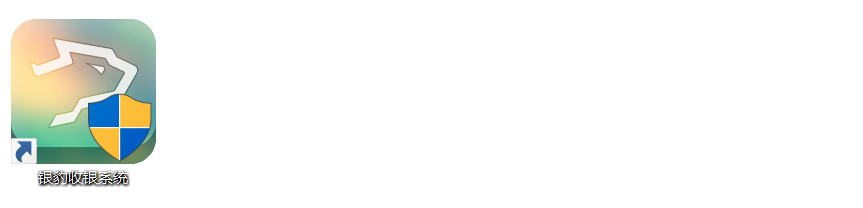
- 固定好摄像头位置,USB 连接收银电脑,确保电脑网络正常
- 打开银豹官网收银,使用账号登陆,行业选择“烘焙”或“餐饮”
- 开启图片采集,设置好后记得交接班退出后重新登录才生效
图片采集流程
1. 点击底部【系统设置】-【硬件设备设置】-【AI商品图像识别】,自助模式选择开启【采集模式】,如下:
摄像头分辨率一般固定在 1280*720
2. 把商品放在识别区域,点击底部【开始收银】,手动选择对应图片正确的商品名称。
3. 点击上图左下角【收款】进行到如下界面,才完成本张图片采集。若商家日单量不够或
者某些商品销售量小,可以进行手动采集,但不点击【确认】进行补采集。
- 商品图片采集注意事项:(点此参考)